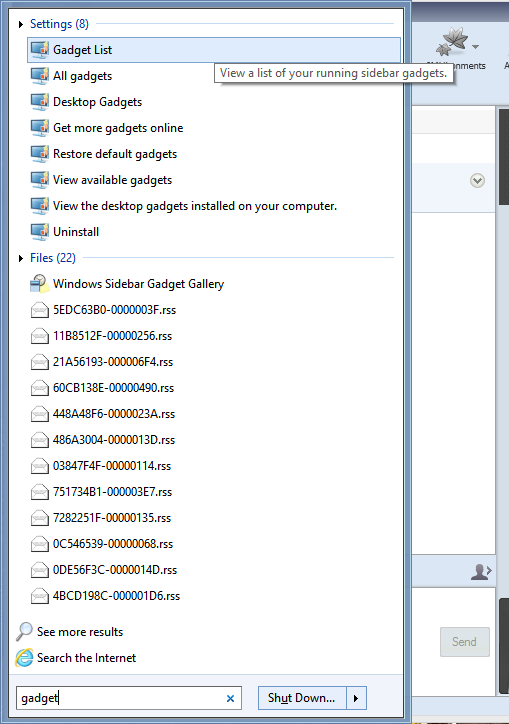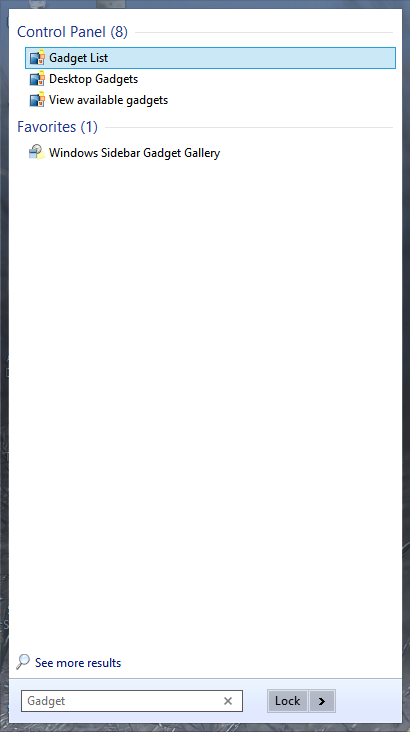소프트웨어 Windows 11, Windows 10 및 Windows 8.1용 바탕 화면 가젯 사용하기
2021.07.16 19:01
Windows 7에서 사용할 수 있었던 Windows 11용 데스크톱 가젯을 다운로드할 수 있습니다. 이제 Windows 11, Windows 10, Windows 8.1 및 Windows 8에서 작동하도록 조정되었습니다. Windows 8 RTM 이후 Windows에서 Desktop Gadget과 사이드바가 없어지더라도 다시 가져올 수 있습니다.
마이크로소프트는 Windows 8에 개발을 집중하고 타일 기반 Metro/Store 애플리케이션을 홍보하기 위해 이러한 애플리케이션을 제거했습니다.
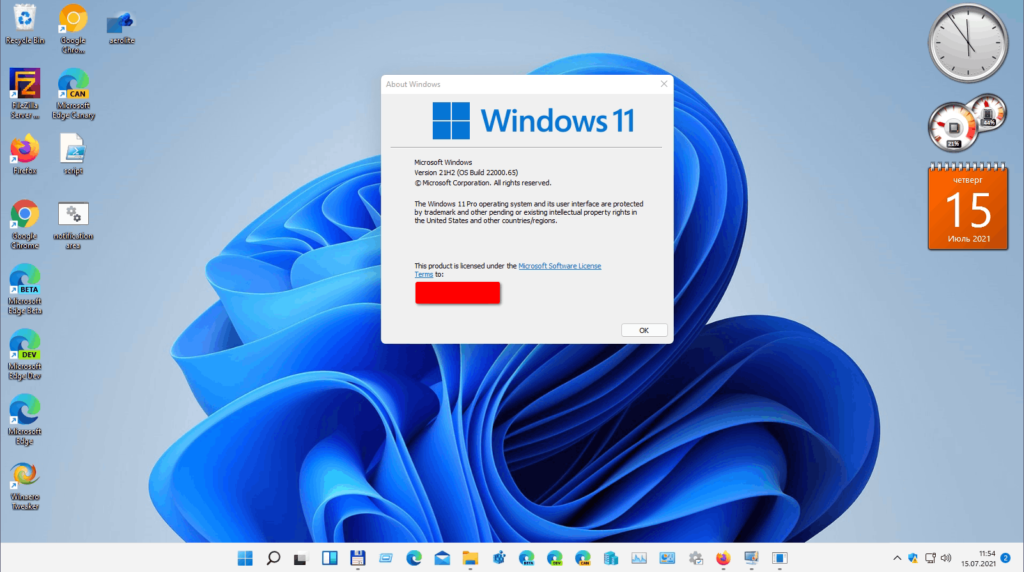
즐기고 즐겼던 모든 기기 팬을 위해, 여기 Windows 11, Windows 10 및 Windows 8.1과 호환되는 바탕 화면 가젯/사이드바의 부활된 버전이 있습니다!
Windows 11용 데스크톱 가젯 다운로드 및 설치 방법
1. 이 링크에서 바탕 화면 가젯 설치 프로그램을 다운로드합니다.
2. 아무 폴더나 압축을 풀고 실행합니다.
3. 설치 관리자 언어를 선택합니다.
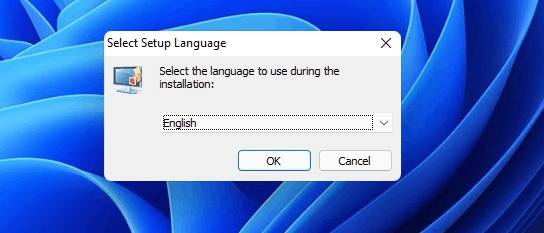
4. 사용할 수 있는 구성 요소를 검토하고 Install (설치) 버튼을 클릭합니다.
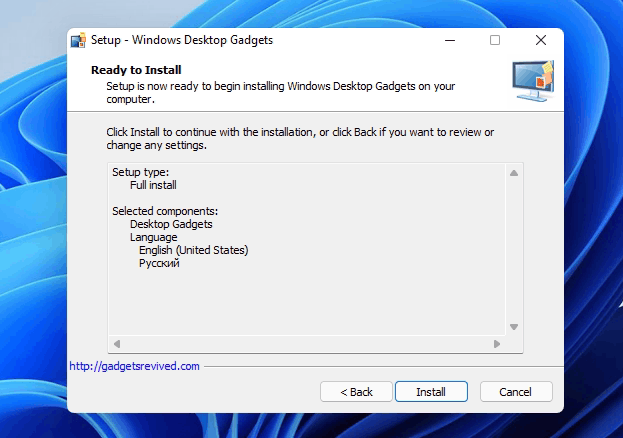
5. 설치 관리자가 작업을 마칠 때까지 기다리면 바탕 화면에 가젯이 즉시 표시됩니다.
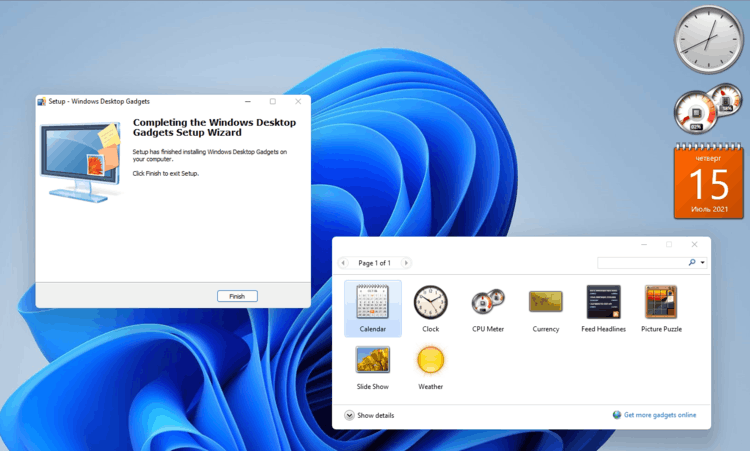
설치 관리자의 주요 기능
이 설치의 가장 중요한 기능은 다음과 같습니다:
가능한 모든 Windows 언어를 지원하므로 가젯과 사이드바의 기본 언어 인터페이스를 이용할 수 있습니다! 설치 관리자가 필요한 언어를 자동으로 감지하여 사이드바에 설치할 수 있습니다.
그러면 다음과 같은 모든 진정한 기능이 복원됩니다:
데스크톱 컨텍스트 메뉴.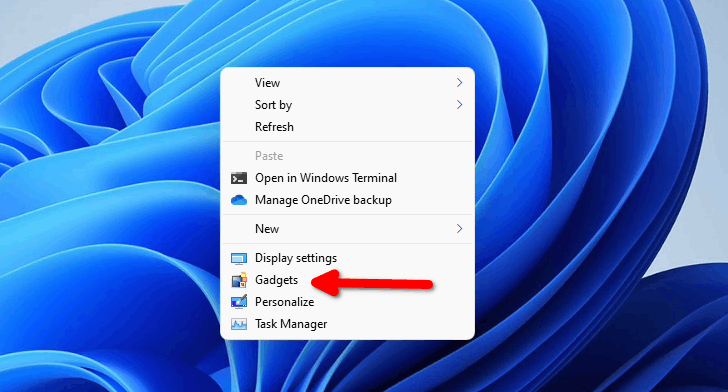
가젯 표시/숨기기 명령.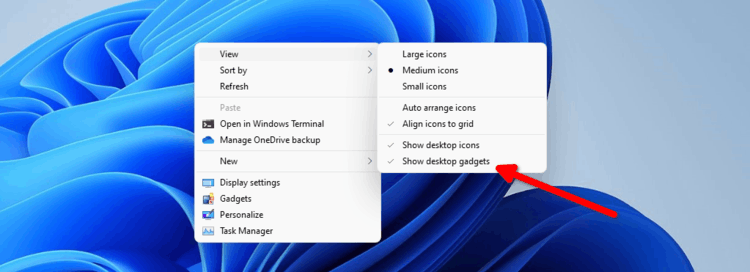
"외관 및 개인 설정" 범주 내의 작업 링크와 제어판을 완벽하게 통합!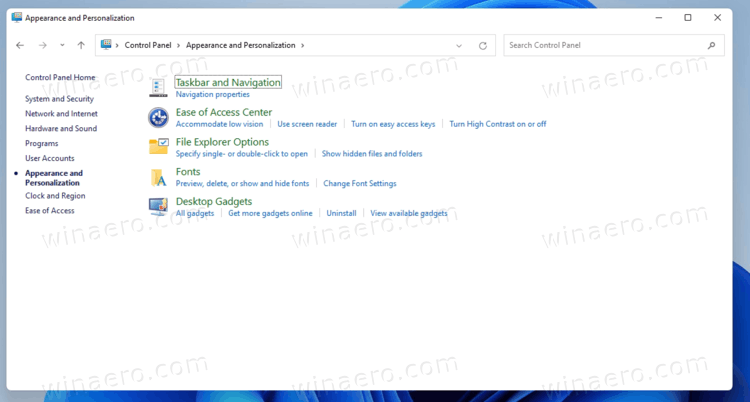
Windows 검색과의 통합: "가젯"을 입력하는 곳이나 Open Shell 또는 StartIsBack과 같은 타사 시작 메뉴에서 일반적인 가젯 관련 작업이 검색 결과에 나타납니다!
Open Shell 메뉴:
Start is Back (시작은 뒤로) 메뉴:
가젯 갤러리를 방문하여 귀하의 데스크탑에 사용할 멋진 가젯을 선택하는 것을 잊지 마십시오!
패키지 제거
가젯을 싫어하는 경우 패키지를 쉽게 제거할 수 있습니다. 설정 앱을 열고(Win + I 누름) 앱 칯 기능 > 앱 섹션으로 이동하기만 하면 됩니다.
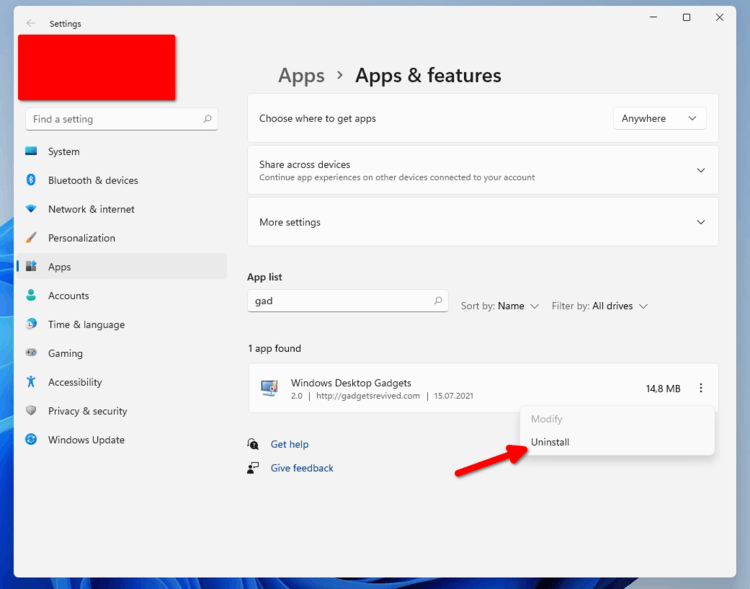
Windows 가젯 항목을 찾아 제거를 선택하여 제거합니다.
Homepage: https://gadgetsrevived.com/
Download: https://gadgetsrevived.com/wp-content/uploads/2013/10/DesktopGadgetsInstaller.zip